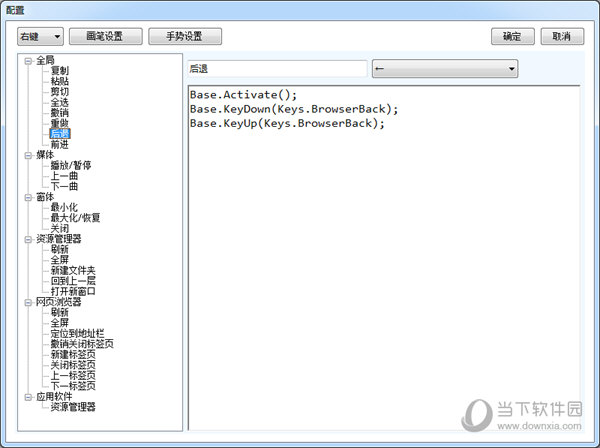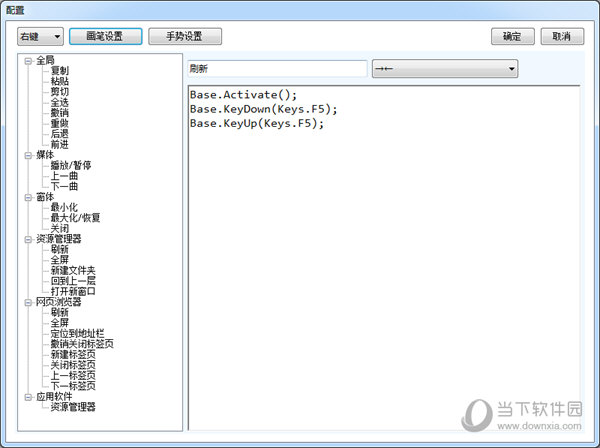|
软件简介:上一页3DMark11破解版Win10 V1.0.5 免费注册码版绿色免费版下载 下一页3DMark2020破解版 最新绿色免费版下载
本软件是由七道奇为您精心收集,来源于网络转载,软件收录的是官方版,软件版权归软件作者所有,本站不对其观点以及内容做任何评价,请读者自行判断,以下是其具体内容: Stroke是一款简单的鼠标手势程序。它允许你通过在屏幕上划动鼠标就就能执行特定的操作,比如向左滑是复制,向右滑是粘贴,向下滑动关闭窗口,这样一来你就能轻松实现各类复杂的操作,有需要的可以下载来使用。
【使用说明】1、首先解压软件后,运行Stroke.Configure.exe进行鼠标手势的相关设置。 你需要了解的是“动作”和“动作包”的概念,动作包是若干动作的集合,这里的动作指的是通过特定的手势执行特定的操作,这些操作需要你编写 C# 代码来实现,你的代码最终会在程序运行时插入到一个临时创建的方法体中。为了方便使用,你可以自行编写动态链接库(dll),其命名空间建议使用“Stroke”,否则在编写脚本的时候你需要指定其所在的命名空间。
2、默认快捷键一览 修饰键: (:按下 Ctrl 键。 ):弹起 Ctrl 键。 [:按下 Shift 键。 ]:弹起 Shift 键。 {:按下 Alt 键。 }:弹起 Alt 键。 <:按下 Win 键。 >:弹起 Win 键。 其他: \t:Tab 键。 \r:Return(Enter) 键。 \e:Escape 键。 \s:Space 键。 \b:Backspace 键。 \i:Insert 键。 \d:Delete 键。
【常见问题】为什么我不能操作某些窗体(例如:任务管理器)? 由于 Stroke 选择了 uiAccess="false" 设置,你需要使用管理员权限运行 Stroke 时才能与这些界面交互。 我想开机就运行 Stroke,我该怎么做? 我推荐以下两种方式,可以根据你的需求进行选择。 第一种,使用任务计划程序,在常规选项卡勾选“使用最高权限运行”,触发器选择“登录时”,操作选择“启动程序”(注意:起始位置必须填写 Stroke.exe 所在的目录)。 第二种,将配置文件“Stroke/app.manifest”内的 uiAccess 属性设置为 true,编译并对程序进行签名,然后将整个目录放入“C:\Program Files”内,最后将 Stroke.exe 的快捷方式放入启动目录(shell:startup)。 我应该将写好的 dll 放在哪里? 请放在 Stroke.exe 所在的同一目录内。 我在写 dll 时需要知道当前操作的窗体的句柄,如何获取到它? 将 Stroke 引入你的项目,Stroke.CurrentWindow 就是当前窗体的句柄。 为什么我修改后的手势和我画的不一样? 当你重画已有手势的时候,Stroke.Configure 不会直接覆盖原有的手势,而是使用你新画的手势来修正它。你可以不断地重画已有的手势,这样能让它变得更一般化。 如何隐藏屏幕上的画笔? 在 Stroke.Configure 中将画笔的“不透明度”或“粗细”调至零即可。 为什么我每次打开 Stroke.Configure 时 Stroke 都会退出? 由于 Stroke 会影响 Stroke.Configure 进行手势设置,因此 Stroke.Configure 在启动时会结束 Stroke 的进程。请在完成设置之后自行启动 Stroke。 【下载地址】Stroke(鼠标手势程序) V1.0.0.0 绿色免费版“Stroke(鼠标手势程序) V1.0.0.0 绿色免费版下载[安全工具]”系转载自网络,如有侵犯,请联系我们立即删除,另:本文仅代表作者个人观点,与本网站无关。其原创性以及文中陈述文字和内容未经本站证实,对本文以及其中全部或者部分内容、文字的真实性、完整性、及时性七道奇不作任何保证或承诺,请读者仅作参考,并请自行核实相关内容。 |
|||||||||||||||||||||||